Zwei effektive Methoden zum Finden von Anhängen anhand des Dateinamens in Outlook
Die effektive Verwaltung von E-Mail-Anhängen ist entscheidend, insbesondere bei der Suche nach bestimmten Dateien. In diesem Tutorial werden Sie durch zwei Methoden zur Suche nach Anhängen anhand des Dateinamens geführt: die Verwendung der integrierten Suchfunktionen von Outlook und den Einsatz des leistungsstarken Anlagen-Managers von Kutools für Outlook für eine schnellere und flexiblere Lösung.
Suche nach Anhängen anhand des Dateinamens mit:
- Der Suchleiste
Eine einfache und schnelle Methode zur Suche nach bestimmten Anhängen. - Kutools für Outlooks Anlagen-Manager
Ein leistungsstarkes Werkzeug, das es Ihnen ermöglicht, Anhänge direkt aus den Suchergebnissen zu verwalten, einschließlich Optionen zum Speichern, Löschen oder Komprimieren in großen Mengen.
Video: Suche nach Anhängen anhand des Dateinamens in Outlook
Suche nach Anhängen anhand des Dateinamens mit der Suchleiste
Outlook ermöglicht es Ihnen, nach Anhängen anhand ihrer Dateinamen über die Suchleiste zu suchen. So können Sie es tun:
Schritt 1. Öffnen Sie Outlook und gehen Sie zum Ordner, in dem Sie nach Anhängen suchen möchten.
Schritt 2. Klicken Sie auf die Suchleiste oben auf dem Bildschirm und geben Sie die Suchsyntax ein: attachment:filename, dann drücken Sie die Eingabetaste.
Dann wird die Nachricht, die den Anhang mit dem Namen „Hypothekenbericht“ enthält, gefiltert.
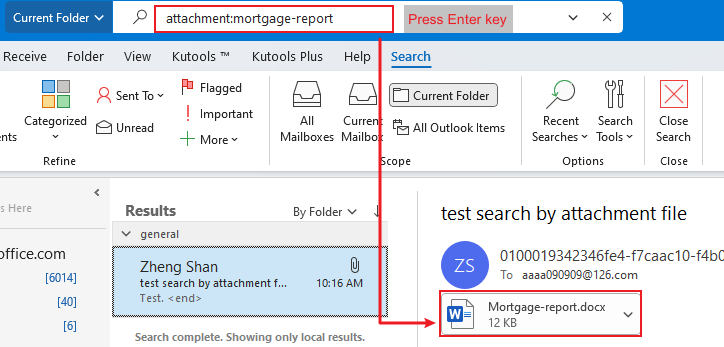
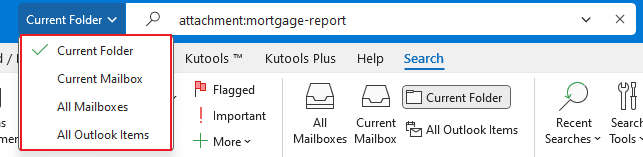
Einschränkungen dieser Methode:
Der Suchbereich ist nicht nur auf die Anhangsnamen beschränkt; wenn der Inhalt innerhalb der Anhänge den Suchbegriff enthält, erscheint er ebenfalls in den Suchergebnissen.
Suche nach Anhängen anhand des Dateinamens mit Kutools für Outlooks Anlagen-Manager
Wenn Sie nach einer effizienteren und flexibleren Möglichkeit suchen, Anhänge anhand des Dateinamens zu finden, ist Kutools für Outlook die perfekte Lösung. Sein Anlagen-Manager bietet erweiterte Funktionen, die über die integrierten Möglichkeiten von Outlook hinausgehen.
Schritt 1. Nach der Installation von Kutools für Outlook klicken Sie auf Kutools Plus > Manager.
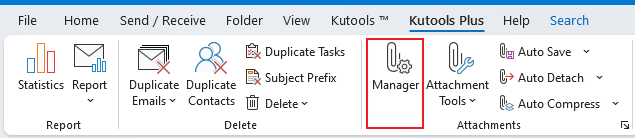
Schritt 2. Wählen Sie im Dialogfeld Anlagen-Manager die Ordner aus, aus denen Sie Anhänge finden möchten, und klicken Sie auf OK.
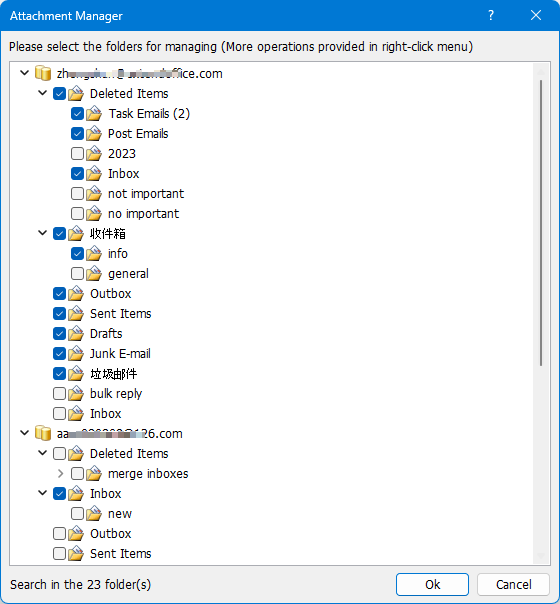
Dann werden alle Nachrichten, die Anhänge enthalten, im Fenster aufgelistet.
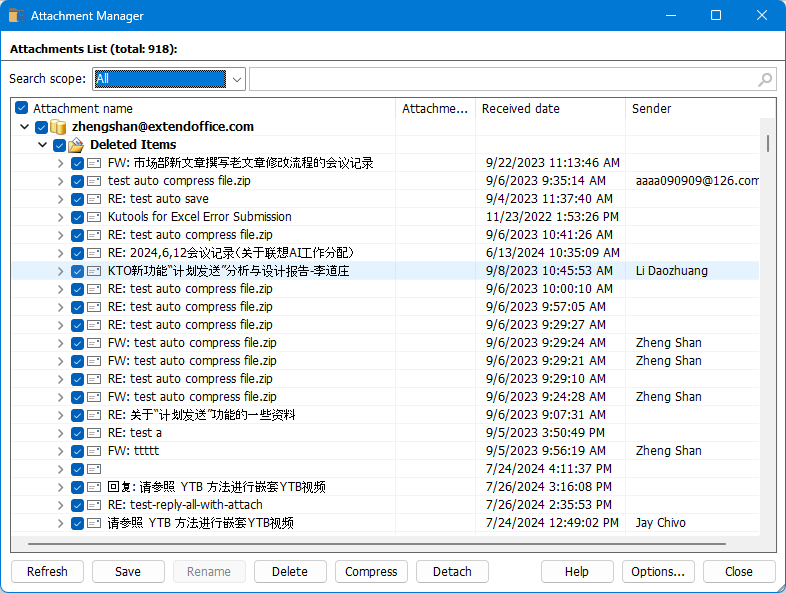
Schritt 3. Wählen Sie Anhangsname aus der ersten Dropdown-Liste im Abschnitt Suchbereich aus und geben Sie den Dateinamen ein. Drücken Sie die Eingabetaste.

Dann zeigt Kutools alle E-Mails mit Anhängen an, die Ihren Kriterien entsprechen.
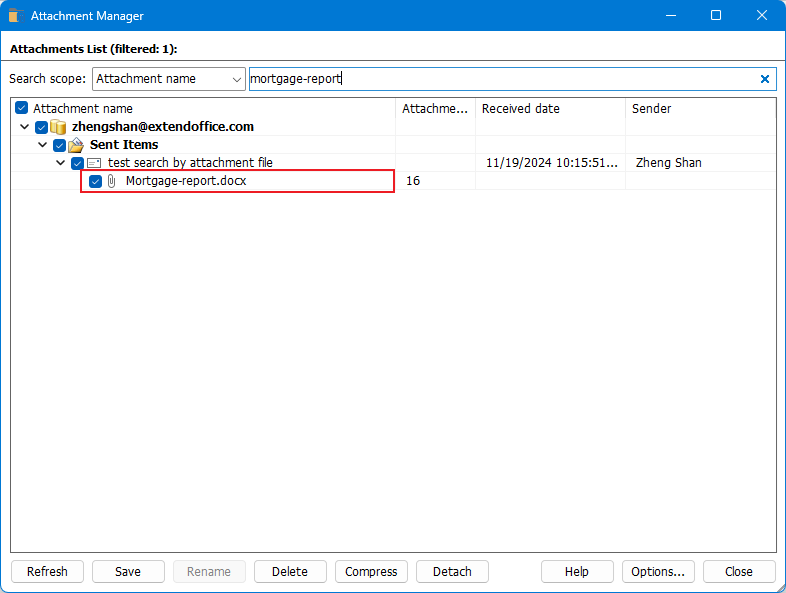
Schritt 4. Klicken Sie mit der rechten Maustaste auf eine Nachricht in den gefilterten Ergebnissen, um sie zu öffnen, oder klicken Sie mit der rechten Maustaste auf einen Anhang, um eine Aktion für den ausgewählten Anhang auszuwählen.

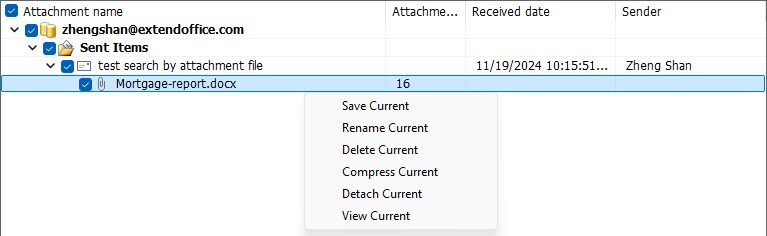
Neben dem Filtern von Anhängen nach Dateinamen können Sie diese auch nach Größe, Betreff oder Empfangszeit filtern.
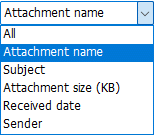
Darüber hinaus können Sie Anhänge ganz einfach in großen Mengen direkt aus der Liste speichern, löschen oder komprimieren.
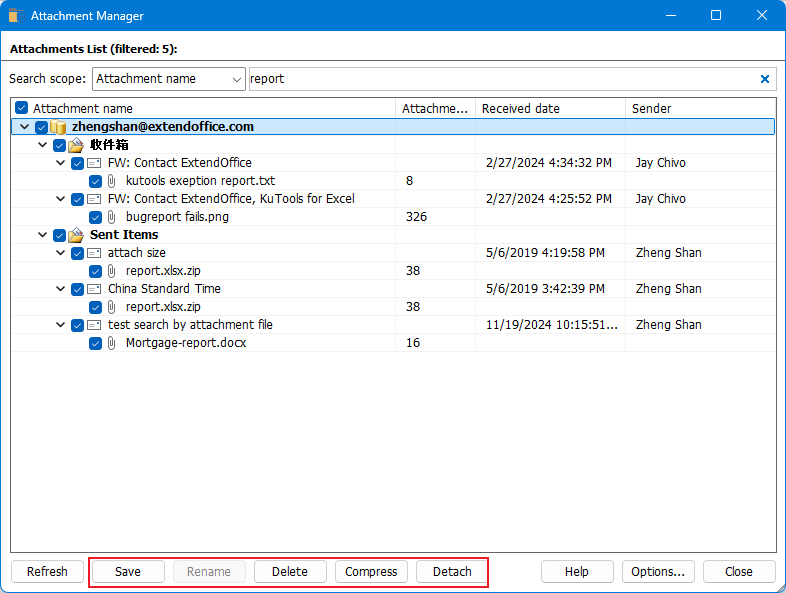
Indem Sie diesen Methoden folgen, können Sie schnell die Nachrichten finden, die einen bestimmten Dateinamen enthalten. Klicken Sie hier für weitere Tricks und Tipps zu Outlook.
Beste Office-Produktivitätstools
Eilmeldung: Kutools für Outlook veröffentlicht kostenlose Version!
Erleben Sie das brandneue Kutools für Outlook mit über100 unglaublichen Funktionen! Jetzt herunterladen!
📧 E-Mail-Automatisierung: Automatische Antwort (verfügbar für POP und IMAP)/E-Mail senden planen/Automatische CC/BCC nach Regel beim Senden von E-Mail/Automatische Weiterleitung (Erweiterte Regeln) /Begrüßung automatisch hinzufügen/E-Mails mit mehreren Empfängern automatisch in einzelne E-Mails aufteilen...
📨 E-Mail-Management: E-Mail zurückrufen/Betrugs-E-Mails nach Betreff und anderen Kriterien blockieren/Duplikate löschen/Erweiterte Suche/Ordner organisieren...
📁 Anhänge Pro:Stapel speichern/Stapel ablösen/Stapel komprimieren/Automatisch speichern/Automatisch abtrennen/Automatische Komprimierung...
🌟 Interface-Magie: 😊Mehr schöne und coole Emojis /Benachrichtigung bei wichtigen E-Mails/Outlook minimieren statt schließen...
👍 Ein-Klick-Genies: Allen mit Anhängen antworten /Anti-Phishing-E-Mails/🕘Zeitzone des Absenders anzeigen...
👩🏼🤝👩🏻 Kontakte & Kalender: Stapel Kontakt aus ausgewählten E-Mails hinzufügen/Kontaktgruppe in einzelne Gruppen aufteilen/Geburtstagserinnerung entfernen...
Verwenden Sie Kutools in Ihrer bevorzugten Sprache – unterstützt Englisch, Spanisch, Deutsch, Französisch, Chinesisch und über40 weitere!


🚀 Ein-Klick-Download — alle Office-Add-Ins verfügbar
Dringend empfohlen: Kutools für Office (5-in-1)
Mit einem Klick laden Sie fünf Installationsprogramme gleichzeitig herunter — Kutools für Excel, Outlook, Word, PowerPoint und Office Tab Pro. Jetzt herunterladen!
- ✅ Ein-Klick-Komfort: Laden Sie alle fünf Installationspakete in nur einem Schritt herunter.
- 🚀 Für jede Office-Aufgabe bereit: Installieren Sie die benötigten Add-Ins genau dann, wenn Sie sie brauchen.
- 🧰 Enthalten: Kutools für Excel / Kutools für Outlook / Kutools für Word / Office Tab Pro / Kutools für PowerPoint
Inhaltsverzeichnis
- Video: Suche nach Anhängen anhand des Dateinamens in Outlook
- Suche nach Anhängen anhand des Dateinamens mit:
- Der Suchleiste
- Kutools für Outlooks Anlagen-Manager
- Verwandte Artikel
- Beste Office-Produktivitätstools
- Kommentare